Étape 1
Ouvrir le fichier
354_KaD_Alfakanaal
Faire une copie de ce fichier
(Touche Shift et Lettre D)
Nous allons travailler
avec cette copie qui contient les sélections en canal
Alpha
Appliquer le
dégradé
Étape 2
Palette Styles et Textures
Nouvelle
couleur
Arrière-plan = #5a5563
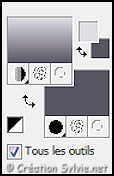
Étape 3
Calques -
Nouveau calque
raster
Appliquer la couleur
Arrière-plan
(bouton droit de la souris)
Calques – Nouveau
calque de masque –
À partir d'une
image
Sélectionner le masque
1250181767_nikita_masques et cliquez sur Ok

Calques – Fusionner –
Fusionner le
groupe
Réglage - Netteté -
Davantage de
netteté
Calques - Fusionner -
Fusionner les
calques visibles
Étape 4
Édition –
Copier
Calques -
Nouveau calque raster
Sélections -
Sélectionner tout
Sélections – Modifier -
Contracter de 25
pixels
Édition -
Coller dans la
sélection
Garder la
sélection
Étape 5
Palette Styles et Textures
Couleur
Premier plan
Cliquez sur le bouton
Dégradé et
choisir le bouton
Couleur
Sélections – Modifier –
Sélectionner les
bordures de la sélection

Appliquer la couleur
Premier plan
Sélections -
Tout désélectionner
Effets - Effets 3D -
Ombre portée
Couleur #000000
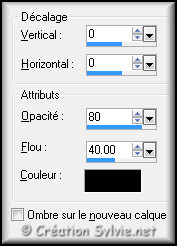
Étape 6
Calques -
Nouveau calque
raster
Sélections –
Charger/enregistrer une sélection –
Charger la
sélection à partir du canal Alpha
Sélectionner la
sélection
Selectie 1 et cliquez sur
Charger
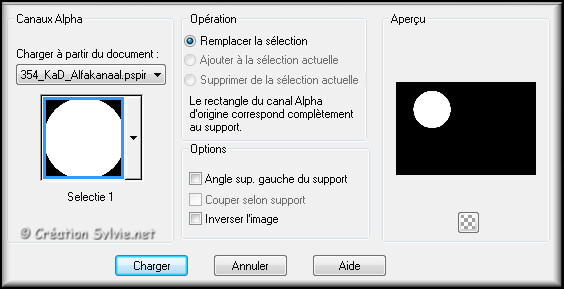
Appliquer la couleur
Premier plan
Sélections – Modifier -
Contracter de 20
pixels
Édition – Effacer
(Suppr)
Sélections -
Tout
désélectionner
Étape 7
Effets – Modules externes -
Mura's Meister
–Copies
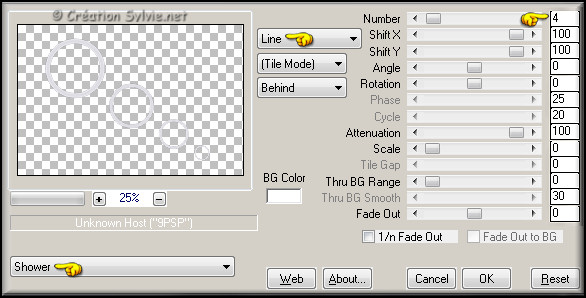
Palette des calques
Activer le
calque Raster 1
Sélections – Charger/enregistrer une sélection –
Charger la sélection à partir du canal Alpha
Sélectionner la
sélection
Selectie 2 et cliquez sur
Charger
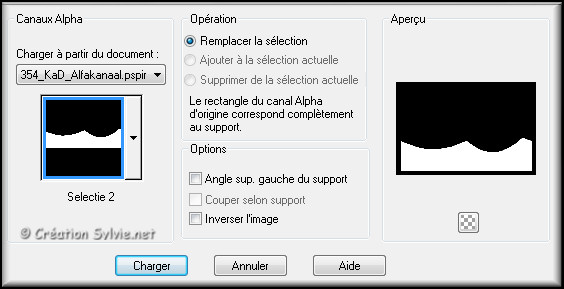
Sélections –
Transformer la sélection en calque
Palette
des calques
Activer le calque
Raster 1
Effets – Modules externes –
Penta.com – color
dot
Configuration par défaut
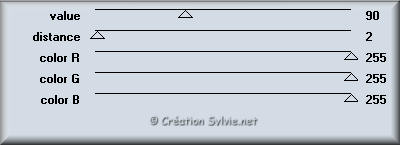
Sélections -
Tout désélectionner
Étape 8
Palette des calques
Activer le
calque Sélection
transformée
Image –
Renverser
Effets - Effets de textures –
Stores
Couleur #9492a5

Palette des calques
Changer le mode
Mélange pour
Lumière douce
Réglage - Netteté –
Netteté
Étape 9
Ouvrir le tube
354_KaD_Tekst1
Édition – Copier
Retourner à votre tag
Édition -
Coller comme
nouveau calque
Calques – Agencer –
Placer en haut de
la pile
Effets - Effets d'image –
Décalage
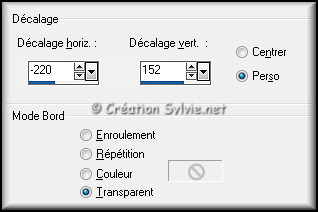
Étape 10
Palette des calques
Activer le
calque Raster 1
Sélections – Charger/enregistrer une sélection –
Charger la sélection à partir du canal Alpha
Sélectionner
à nouveau la sélection
Selectie 2 et
cliquez sur
Charger
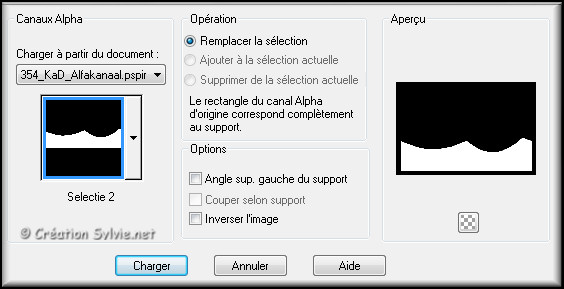
Sélections -
Transformer la sélection en calque
Sélections
- Tout
désélectionner
Effets – Modules externes -
Mura's Meister -
Perspective Tiling
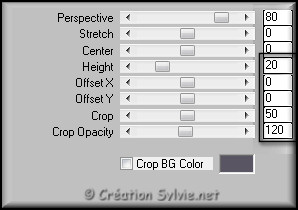
Étape 11
Sélections – Charger/enregistrer une
sélection – Charger la sélection à partir du canal Alpha
Sélectionner la
sélection
Selectie 3 et cliquez sur
Charger
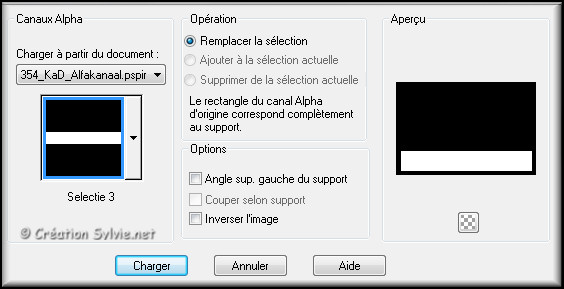
Sélections –
Inverser
Édition – Effacer
(Suppr)
Sélections -
Tout
désélectionner
Effets - Effets 3D -
Ombre portée
Couleur #000000
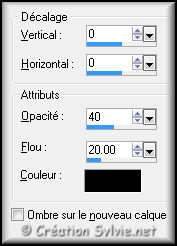
Étape 12
Votre tag ressemblera à ceci :
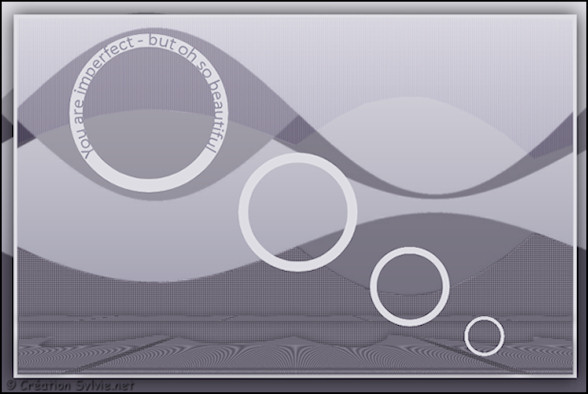
Votre palette des calques ressemblera à ceci :
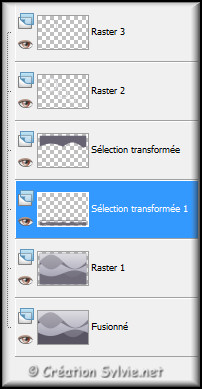
Étape 13
Ouvrir le tube
luna-animais101
Édition –
Copier
Retourner à votre tag
Édition -
Coller comme
nouveau calque
Calques – Agencer –
Placer en haut de
la pile
Calques – Charger/enregistrer un
masque – Charger
le masque à partir du disque
Sélectionner le
masque 20-20
et cliquez sur
Charger
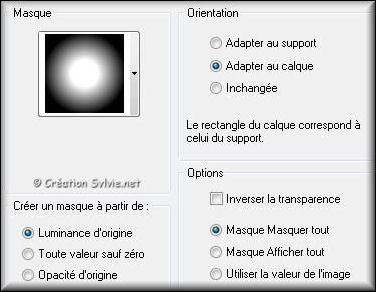
Calques – Fusionner -
Fusionner le
groupe
Image –
Redimensionner
Décochez
Redimensionner tous les calques
Redimensionner à
65%
Effets - Effets d'image –
Décalage
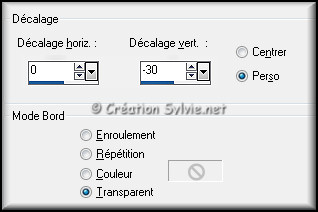
Étape 14
Calques – Fusionner –
Fusionner tous
les calques
Image – Ajouter des bordures –
Symétrique coché
Taille de 1 pixel
= Couleur
Arrière-plan
Étape 15
Faire une copie de votre tag (Touche
Shift et lettre D)
Mettre de côté. Nous y
reviendrons plus tard
Retourner à l'original
Étape 16
Ouvrir le tube
354_KaD_Tekst2
Édition – Copier
Retourner à votre tag
Édition -
Coller comme
nouveau calque
Effets - Effets d'image –
Décalage
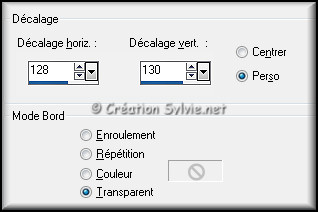
Palette des calques
Changer le mode
Mélange pour
Lumière douce
Image -
Rotation libre

Étape 17
Calques – Fusionner –
Fusionner tous
les calques
Sélections –
Sélectionner tout
Image – Ajouter des bordures – Symétrique
coché
Taille de 45
pixels = Couleur
#FFFFFF
Garder la
sélection
Étape 18
Sélection –
Inverser
Calques -
Nouveau calque raster
Retourner à la copie du
tag faite à
l'étape 15

Édition –
Copier
Retourner à votre tag
Édition -
Coller dans la
sélection
Réglage – Flou –
Flou radial
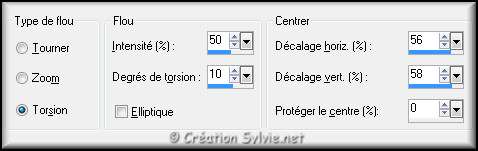
Effets – Modules externes -
Unlimited 2.0 –
Dynasty Software – Ripper
Configuration par
défaut
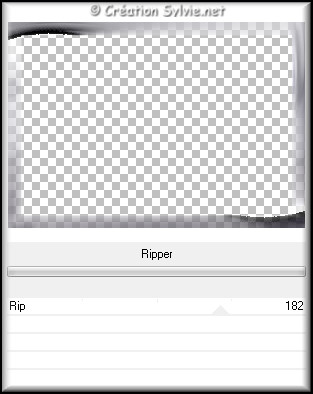
Palette des calques
Changer le mode
Mélange pour
Multiplier
Calques – Fusionner –
Fusionner avec le
calque de dessous
Garder la
sélection
Étape 19
Sélection -
Inverser
Effets - Effets 3D -
Ombre portée
Couleur #000000
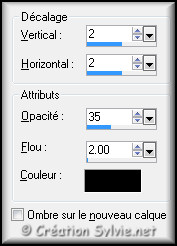
Répéter
l'Ombre en changeant le
Vertical et
l'Horizontal à
-2
Sélections -
Tout désélectionner
Étape 20
Ouvrir le tube
354_KaD_Deco1
Édition – Copier
Retourner à votre tag
Édition -
Coller comme
nouveau calque
Effets - Effets d'image –
Décalage
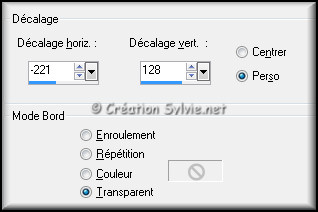
Calques –
Dupliquer
Image –
Redimensionner
Décochez
Redimensionner tous les calques
Redimensionner à
50%
Effets - Effets d'image –
Décalage
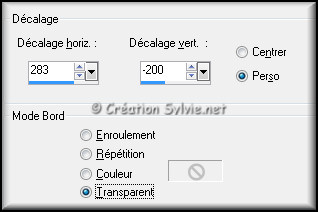
Réglage - Netteté –
Netteté
Étape 21
Ouvrir le tube
Alies
1-2VR140-woman 29102014
Édition –
Copier
Retourner à votre tag
Édition -
Coller comme
nouveau calque
Image –
Miroir
Effets - Effets d'image –
Décalage
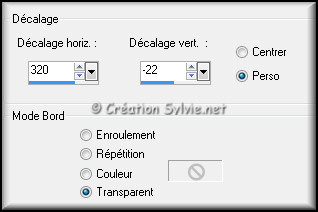
Effets - Effets 3D -
Ombre portée
Couleur #000000
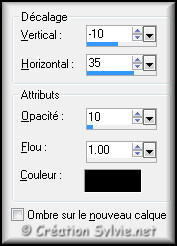
Étape 22
Calques – Fusionner –
Fusionner tous
les calques
Image – Ajouter des bordures –
Symétrique coché
Taille de 1 pixel
= Couleur
Arrière-plan
Étape 23
Ajouter votre signature
Calques - Fusionner - Fusionner les calques visibles
Voilà ! Votre tag est terminé
Il ne vous reste plus qu'à l'enregistrer en format JPG,
compression à 25
J'espère que vous avez aimé faire ce tutoriel.
Il est interdit de copier ou de distribuer
cette création sans mon autorisation